Плакат для рекламы напитка в paint.net
Постер Реклама напитка

Как сделать фон см темы :
Хитрый фон
Как сделать складки в paint.net
Складки для фона можно делать разные, зависит от ширины градиента и настроек искажения.
Тут я использовала такие:
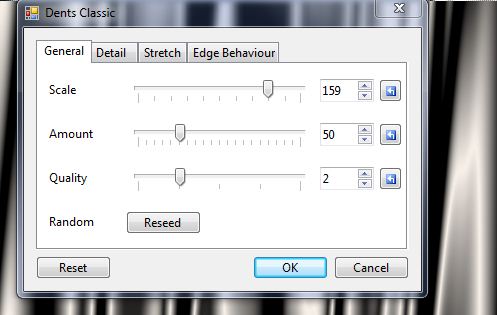
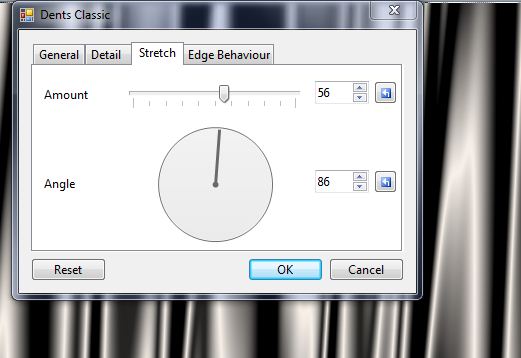
Под складки сделала белый слой
Создала копию и верхний слой складок инвертировала, придав свойство перекрытие
Нижний умножение и настроила прозрачность слоев
Вы можете тоже поэкспериментировать и сделать свой, необычный фон.
Мой:

Так же в режиме перекрытие можно использовать украшение для фона

Настройки прозрачности по вкусу
Берем бутылку и вырезаем

Ставим на фон, перекрашиваем.
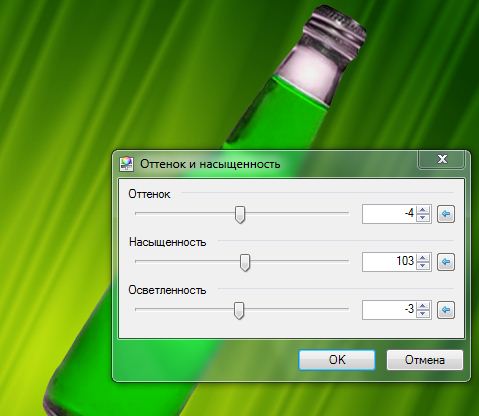
Чуть оттеним, для этого сделаем копию, обратим в черно-белый цвет
Вырежем ластиком лишнее, сделаем выделение основной бутылки и размоем не снимая выделения черную копию
Режим слоя для черной копии - умножение


Так же можно добавить немного резкости. Берем листики, вырезаем и создавая копии и искажая их делаем композицию:
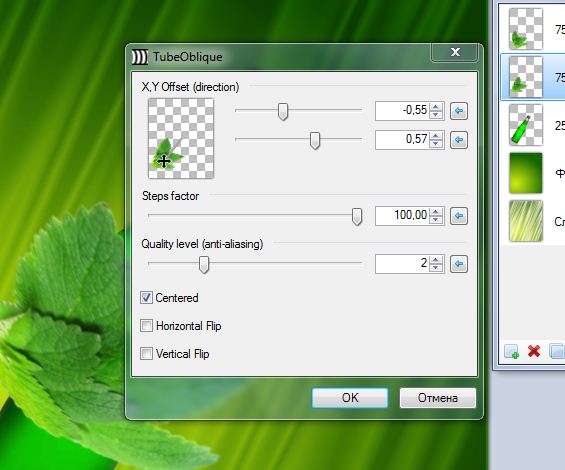


Чтобы сделать круги, воспользуемся инструментом овал. На новом слое нарисуем овал, выбрав фигуру-контур, скопируем.

С помощью поворота-масштаба уменьшим и расположим по бутылке.
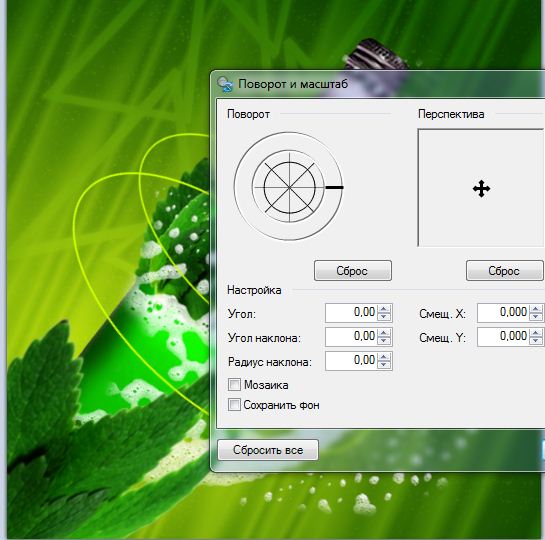
Сделаем выделение бутылки и просто стеркой сотрем лишнее у овалов, чтобы создать эффект овала вокруг бутылки.

Когда все три овала (или больше) будут готовы, объедините их в один слои. И поставив градиент в режиме прозрачности, нанесите овалы на бутылку. Будет просто красивей смотреться. Так же и линии, рисуем кривыми разные линии и наносим их радиальным градиентом.
Все остальное просто клипарт, который наносится или перекрытием, умножением или экранным освещением.
Инвертируем слой и ставим, где нам захочется.
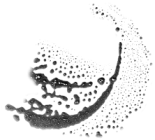
Градиентом наносим в режиме перекрытие.

Шарики, просто красим и ставим регулируя прозрачность нормального слоя
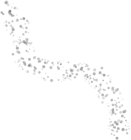
При желании можно просто нарисовать кисточкой, меняя цвет и размер.
Делаем надпись белым цветом.
Чтобы она не казалась грубой, ставим в режим умножение и наносим градиентом.
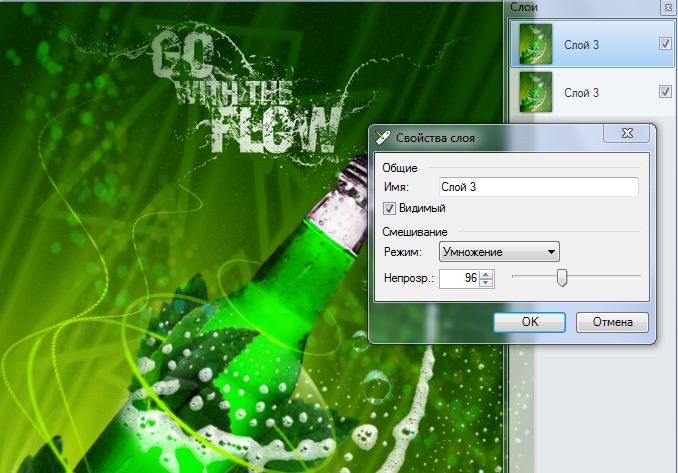
Останется только отрегулировать цветность.
Объедините слои все. Сделайте копию, поставьте умножение, прозрачность на вкус
Так же с помощью кривых+ примените стандартную настройку "Универсальный контраст" как завершающий штрих.
